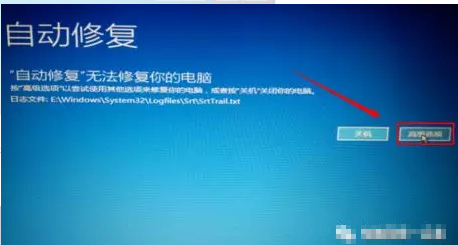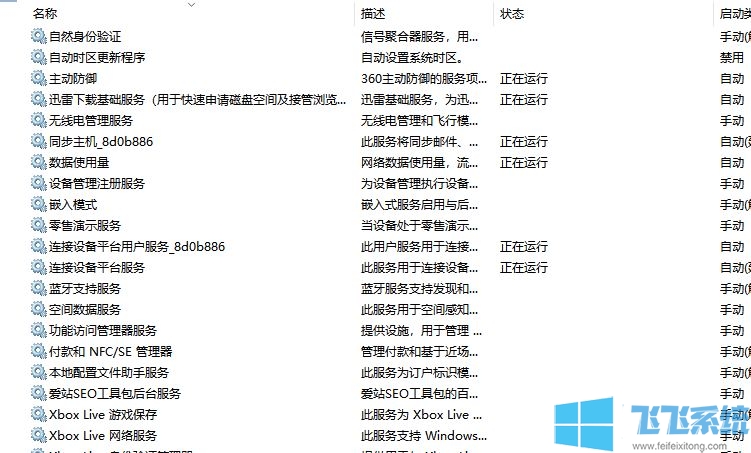win10怎么看别人的共享文件
- 编辑:飞飞系统
- 时间:2023-12-16
win10系统可以在统一的局域网下设置文件共享,这样可以实现一些文件的快速传输和共享。然而,很多网友不知道win10怎么看别人的共享文件,也不知道设置文件共享功能后如何查看共享文件。下面小编就教大家如何在win10中查看共享文件。
方法一:
1、右键单击桌面左下角的“开始”按钮,在弹出的菜单中单击“命令提示符(管理员)”菜单项。
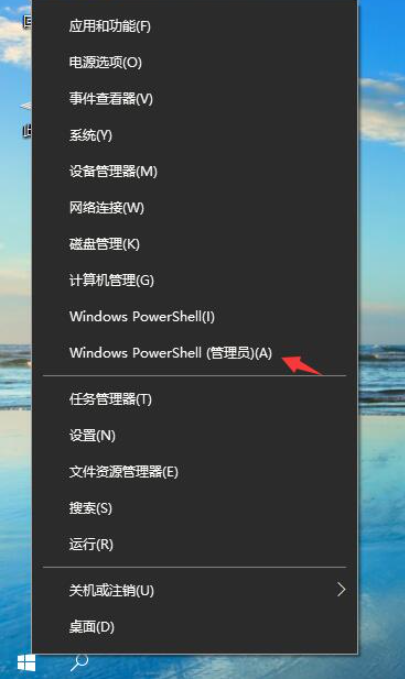
2、接下来我们在打开的命令提示符窗口中输入命令net share,然后按回车键;
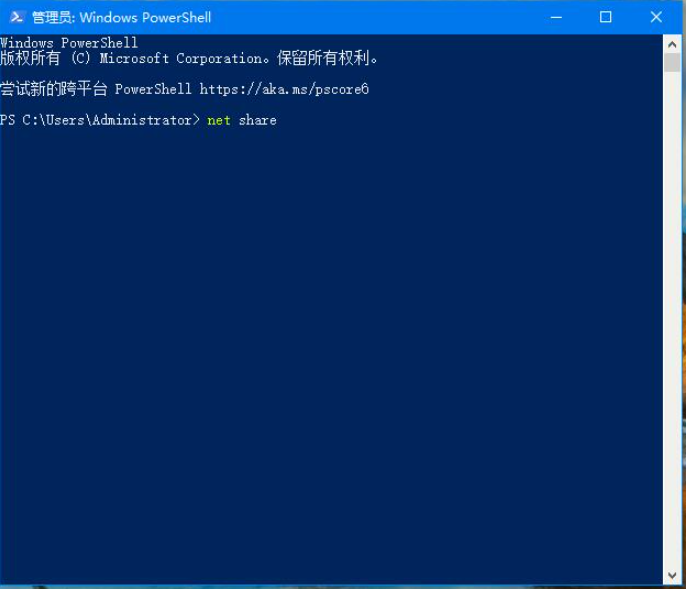
3、此时,在打开的命令提示符窗口中就会查看到当前共享的文件或文件夹。
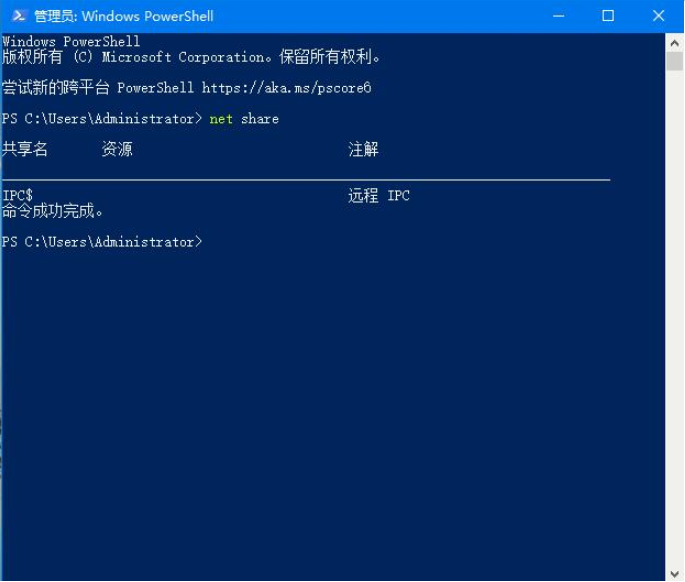
方法二:
1、右键单击桌面上的“此电脑”图标,在弹出的菜单中选择“管理”菜单项。
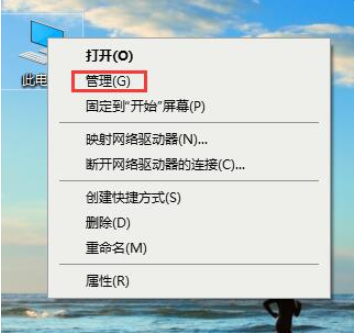
2. 接下来,将打开计算机管理窗口。在窗口中,单击左侧边栏中的“共享文件夹”菜单项。
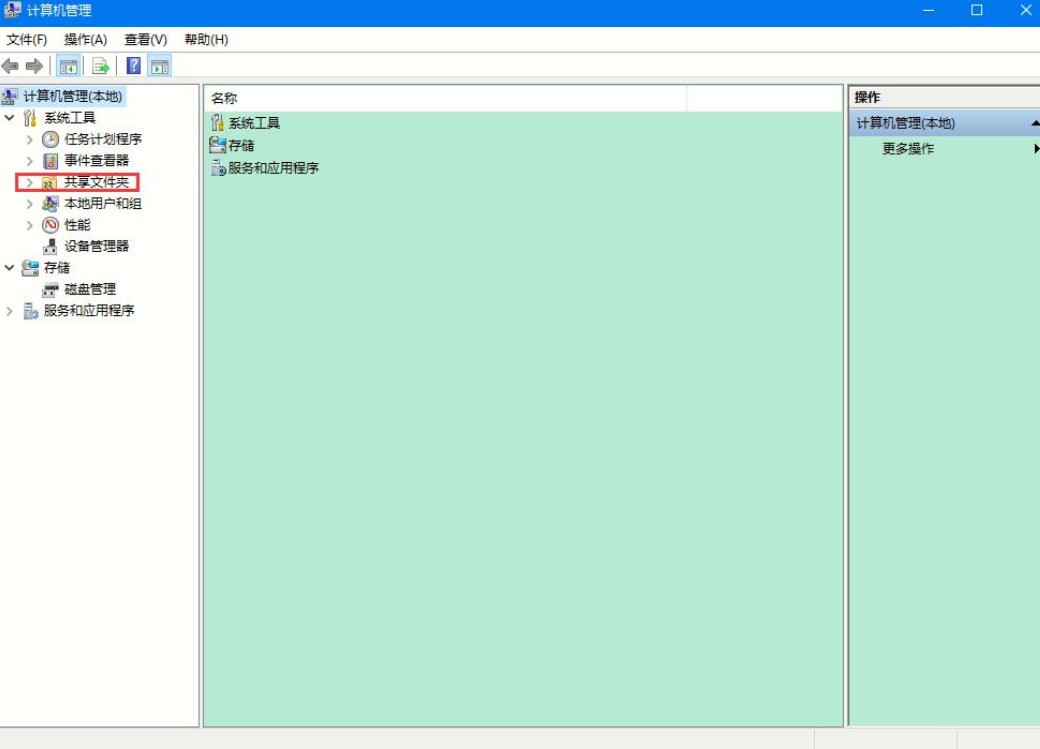
3、接下来我们点击展开菜单中的“共享”菜单项,然后就可以在右侧窗口中查看所有共享的文件或文件夹。

以上就是win10查看共享文件的方法。是不是很简单呢?有需要的朋友可以关注这个教程。